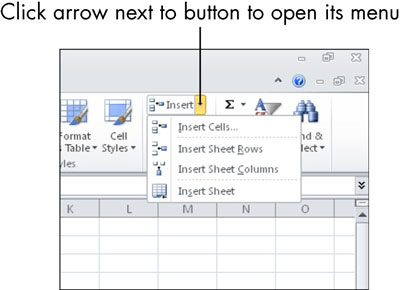Чак и ако сте пажљив планер, вероватно ћете одлучити да желите да промените изглед свог Екцел радног листа. Можда желите податке у другој колони на свом радном листу (познатој и као табела), или ће се одређени редови показати непотребним. Екцел олакшава уметање и брисање редова и колона.
Уметање реда или колоне
Да бисте уметнули ред или колону:
Изаберите ред изнад или колону десно од места где би требало да се убаци. Или кликните на било коју ћелију у том реду или колони.
Изаберите Почетна → Ћелије и кликните на стрелицу десно од дугмета Убаци да бисте отворили падајућу листу за дугме Убаци.
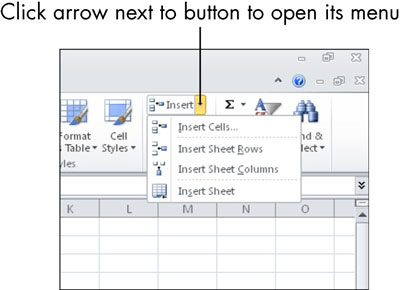
У менију изаберите Уметни редове листа или Уметни колоне листа.
Ево још једног начина за уметање: из (контекстуалног) менија са десним кликом:
Изаберите ред или колону поред места где би требало да се деси уметање.
Кликните десним тастером миша на избор и изаберите Инсерт из менија који се појави.
Екцел умеће или ред или колону, шта год да изаберете у кораку 1.
Да бисте убацили више редова или колона одједном, изаберите одговарајући број узастопних редова или колона у кораку 1 на листи претходних корака. На пример, ако изаберете три колоне, добићете три нове празне колоне када изаберете Убаци.
Брисање реда или колоне
Брисање реда или колоне функционише на сличан начин:
Изаберите редове или колоне које желите да избришете.
Изаберите Почетна → Ћелије → Избриши.
Дугме Делете има падајућу листу, баш као и дугме Инсерт. Из њега можете изабрати шта желите да избришете: ћелије, редове или колоне. Међутим, у кораку 1, бирате шта желите да избришете, тако да то у овом случају није неопходно; можете једноставно да кликнете на дугме да обришете оно што је изабрано.